- SharePoint库(1)
- SharePoint-库(1)
- SharePoint-库
- SharePoint库
- SharePoint | SharePoint教程
- SharePoint | SharePoint教程(1)
- SharePoint列表(1)
- SharePoint列表
- SharePoint-数据
- SharePoint-数据(1)
- SharePoint的类型(1)
- SharePoint-类型
- SharePoint-类型(1)
- SharePoint的类型
- SharePoint-API
- SharePoint-API(1)
- SharePoint教程(1)
- SharePoint教程
- SharePoint-应用(1)
- SharePoint-应用
- SharePoint-功能(1)
- SharePoint-功能
- SharePoint文档集
- SharePoint文档集(1)
- SharePoint模板
- SharePoint模板(1)
- 讨论SharePoint(1)
- 讨论SharePoint
- SharePoint权限
📅 最后修改于: 2021-01-09 13:59:57 🧑 作者: Mango
SharePoint工作流程
SharePoint工作流通过对SharePoint网站中的文档实施业务流程来帮助人们在文档上进行协作并管理项目任务。它还通过管理任务来提高组织效率和生产率。
您可以在SharePoint工作流程中执行以下任务-
- 查看可用于文档或项目的工作流程列表。
- 在文档或项目上启动工作流程。
- 查看,编辑或重新分配工作流程任务。
- 完成工作流程任务。
创建工作流程
以下是创建工作流程的步骤-
第1步:转到您网站的主页。点击添加应用。

步骤2:屏幕上会出现一个应用列表页面,根据您的要求选择应用。

注意:在本例中,我们选择“公告”。
步骤3:出现一个小的弹出窗口,在其中输入要添加的名称,然后单击Create(创建) 。现在,转到网站内容并搜索您最近创建的文件。找到文件后,单击它。
下面的屏幕快照显示了一个新的假期公告列表。

步骤4:转到屏幕右上角的“设置”图标,从下拉菜单中选择列表设置。屏幕上出现列表设置窗口后,向下滚动窗口并单击“创建”列。

步骤5:a)。输入要创建的列的名称,然后选择该列的信息类型。

b)。在“其他列设置”中,输入类型选择,然后单击屏幕底部的“确定”。

步骤6:在列表设置页面上,点击工作流程设置。

步骤7:“工作流设置”页面出现在屏幕上,在其中单击“添加工作流” 。

步骤8:在“添加工作流程”页面中,输入工作流程的名称,在本例中为“ Holidayworkflow”。
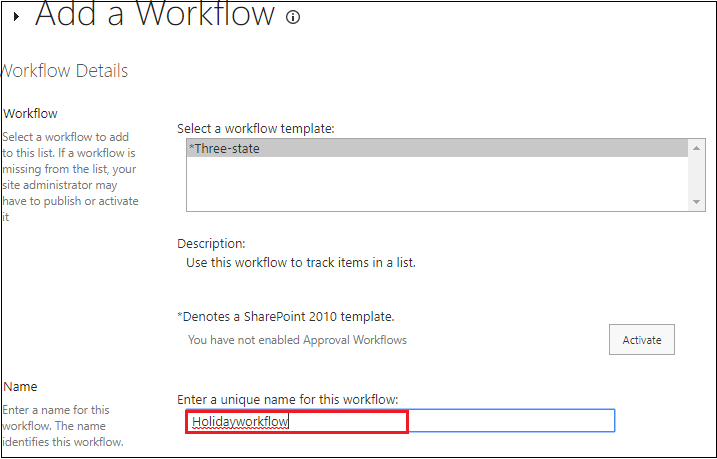
步骤9:选择一个任务列表,在Create a new item(创建新项目)上打勾,将启动此工作流程,然后单击Next(下一步) 。

步骤10:“自定义”三状态工作流窗口出现在屏幕上,向下滚动窗口,在“任务详细信息”中,选择“分配给:自定义的任务”,然后输入要为其分配任务的用户的名称。

步骤11:选择Custom(自定义)并输入用户名,然后单击屏幕底部的OK(确定)。

步骤12:点击+ New ,在屏幕的右上角会出现一个New item窗口,在其中输入所需的信息,然后点击Save 。

步骤13:现在,刷新页面,您会看到Holidayworkflow正在进行中。单击进行中。

单击“进行中”后,屏幕上将出现“工作流状态”窗口。此窗口向您显示有关任务和工作流历史记录的信息,为此,请考虑以下屏幕截图。

工作流如何生成任务?
转到“网站”内容,您可以看到系统生成了“任务”列表。单击任务列表。

单击更多选项(三个点),然后从下拉菜单中选择“编辑项目”。

单击显示更多,从下拉菜单中选择状态为已完成,然后单击保存。

现在,转到holidayAnnouncements页面,您将看到假期工作流程状态为已批准。

当您单击“进行中”时,您会看到一个新的任务已完成的条目。

通知用户任务已完成
转到网站内容->任务,然后单击屏幕左上角的编辑项。

屏幕上出现以下窗口,在该窗口上单击“显示更多”,从下拉菜单中选择状态“已完成”,然后单击“保存”。

现在,转到“假期公告”,您可以看到工作流状态为“已完成”,工作流状态为“已完成”。

考虑上面的屏幕截图,单击“完成”以查看所有任务和工作流历史记录的列表。
